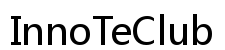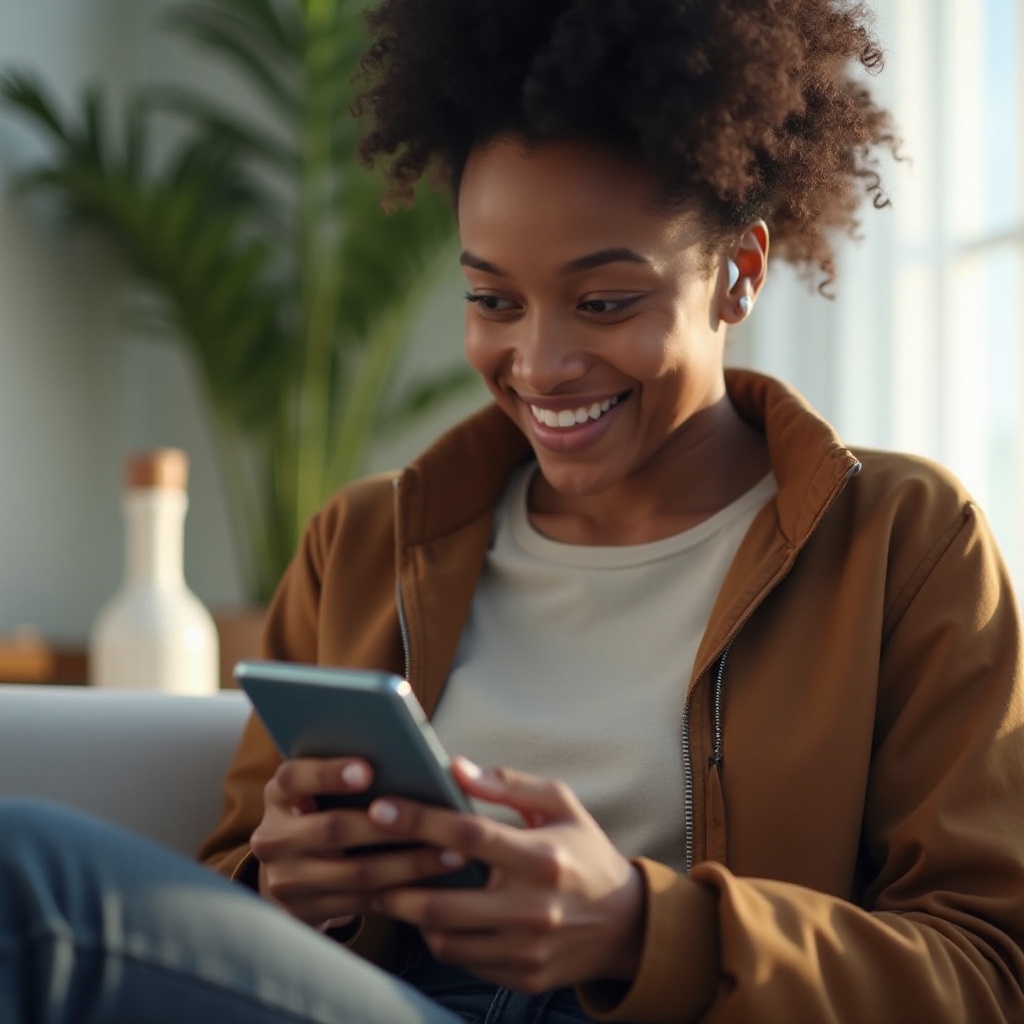Introduction
Installer Discord sur Xbox peut transformer vos sessions de jeu, vous permettant de communiquer facilement avec vos amis et partenaires de jeu. Si vous ne savez pas comment procéder, ne vous inquiétez pas! Ce guide détaillé vous montrera comment installer et utiliser Discord sur votre console Xbox, tout en vous fournissant quelques astuces pour optimiser votre expérience.

Pourquoi utiliser Discord sur Xbox ?
Les avantages pour les joueurs
Discord est particulièrement avantageux pour les joueurs Xbox. Il permet de rester connecté avec d'autres joueurs, de créer des groupes de discussion, et de coordonner des stratégies en temps réel. En outre, l'interface utilisateur intuitive de Discord facilite son utilisation, même pour les débutants.
Comparaison avec d'autres applications de communication
Contrairement à d'autres applications de communication, Discord est spécifiquement conçu pour les gamers. Par exemple, les services comme Skype ou Teams n'offrent pas les mêmes fonctionnalités avancées telles que la création de salons de discussion thématiques ou les bots de gestion de communauté. Discord offre également une meilleure qualité audio, assurant ainsi moins de latence et une communication plus claire pendant vos sessions de jeu.
Après avoir compris pourquoi Discord est le choix préféré pour les communications de jeu, passons aux prérequis nécessaires pour l'installer sur votre Xbox.
Prérequis pour installer Discord sur Xbox
Matériel nécessaire
Avant d'installer Discord, assurez-vous de disposer du bon matériel. Vous aurez besoin d'une Xbox One ou une Xbox Series X/S, d'une connexion Internet stable et d'un smartphone ou d'un PC pour la configuration initiale.
Comptes requis (Xbox Live, Discord)
Il est nécessaire de posséder un compte Xbox Live ainsi qu'un compte Discord. Si vous n'avez pas encore de compte Discord, vous pouvez en créer un gratuitement via l'application mobile ou le site web de Discord.
Maintenant que vous avez réuni le matériel et les comptes nécessaires, nous pouvons passer aux étapes d'installation de Discord sur votre Xbox.
Étapes pour installer Discord sur Xbox
Téléchargement et installation de l'application
- Téléchargez l'application Discord sur votre smartphone ou votre PC.
- Connectez-vous à votre compte Discord.
- Ouvrez l'application Xbox sur votre console et vérifiez que votre console est mise à jour.
Liaison des comptes Xbox et Discord
- Accédez aux paramètres de votre compte Xbox.
- Sélectionnez l'option de liaison des comptes et choisissez Discord dans la liste.
- Scannez le code QR affiché à l'écran avec l'application Discord sur votre smartphone pour lier les comptes.
Vérification des autorisations
Assurez-vous que toutes les autorisations nécessaires sont accordées pour une intégration fluide. Cela inclut l'accès au microphone et aux haut-parleurs de votre Xbox.
Une fois ces étapes complétées, vous êtes prêt à utiliser Discord sur votre Xbox.

Utilisation de Discord sur Xbox
Démarrage d'un chat vocal
Pour démarrer un chat vocal, suivez ces étapes:1. Ouvrez Discord sur votre Xbox.2. Accédez au serveur où se trouvent vos amis.3. Rejoignez ou créez une salle de chat vocal.
Rejoindre ou créer des salons de discussion
Vous pouvez facilement vous joindre à des salons de discussion existants ou en créer de nouveaux pour des sujets spécifiques:1. Cliquez sur le bouton + pour créer un salon.2. Donnez un nom à votre salon et définissez les permissions.3. Invitez vos amis à rejoindre le salon.
Personnalisation des paramètres de notification
Personnalisez vos paramètres de notification pour ne pas être dérangé sauf en cas de messages importants. Pour ce faire, allez dans les paramètres de Discord puis dans les notifications, et modulez les paramètres selon vos préférences.
Maintenant que vous maîtrisez l'utilisation de Discord et la personnalisation de votre expérience, voyons comment résoudre les problèmes courants.

Résolution des problèmes courants
Problèmes d'installation
Si vous rencontrez des difficultés pour installer l'application, vérifiez les points suivants:- Connexions Internet: Assurez-vous que votre Xbox et votre appareil de configuration sont connectés à Internet.- Mises à jour: Vérifiez si votre Xbox et l'application Discord sont à jour.
Problèmes de connectivité
Pour résoudre les problèmes de connectivité:- Redémarrez votre console et votre routeur.- Vérifiez les paramètres réseau dans le menu utilisateur de votre Xbox.
Dégradations audio
Si vous subissez des dégradations audio, essayez les solutions suivantes:1. Assurez-vous que votre microphone est correctement configuré.2. Réduisez la consommation de bande passante en fermant les autres applications Internet actives.
Après avoir surmonté ces problèmes courants, votre expérience Discord sur Xbox devrait être beaucoup plus fluide et agréable.
Conclusion
Vous savez désormais comment installer et utiliser Discord sur votre Xbox. Grâce à ce guide, vous pouvez facilement rester en contact avec vos amis et optimiser vos sessions de jeu. N'oubliez pas de vérifier régulièrement les mises à jour pour bénéficier des dernières fonctionnalités et améliorations. Bon jeu !
Questions fréquemment posées
Puis-je utiliser Discord sans compte Xbox Live ?
Non, un compte Xbox Live est nécessaire pour lier Discord à votre console Xbox.
Discord ralentit-il les performances de ma Xbox ?
Discord utilise peu de ressources et ne devrait pas affecter les performances de votre console Xbox.
Comment mettre à jour Discord sur Xbox ?
Pour mettre à jour Discord, assurez-vous que votre Xbox est connectée à Internet et vérifiez les mises à jour disponibles via l'application Microsoft Store.